ChatGPT ist so gesehen in aller Munde, bei Microsoft in der Suchmaschine (Bing), hier und da in so mancher Software – und natürlich auch am Linux-Terminal – so etwa lässt es sich mit ChatGPT auch am Terminal unterhalten, mehr dazu unter Shell-GPT – ChatGPT für das Linux-Terminal.
Nun, bleiben wir bei ChatGPT und am Linux-Terminal. Ganz ehrlich gesagt – keine Ahnung, wie viele Befehle es in einer Linux-Standard-Installation gibt – mal kurz nachsehen in meiner Installation – ich habe unter „/bin“ 4830, unter „/sbin“ noch einmal 827. Jeder Befehl hat so einige mögliche Optionen und noch viele weitere Möglichkeiten. Niemand kennt alle Befehle und deren Möglichkeiten – hier kann die Software Shell-Genie helfen. Die Software arbeitet mit ChatGPT zusammen …
Inhaltsverzeichnis
Shell-Genie installieren
Sie installieren die Software aus dem Python-Repository auf dem Terminal mit dem Befehl:
pip install shell-genieOder:
pip3 install shell-genieOder bei Problemen mit dem Befehl:
pipx install shell-genieSie benötigen einen API-Schlüssel von open AI – wie Sie diesen bekommen und einrichten, lesen Sie am Link über ShellGPT.
Shell-Genie nutzen
Als Erstes gilt es, die Software zu initialisieren:
shell-genie init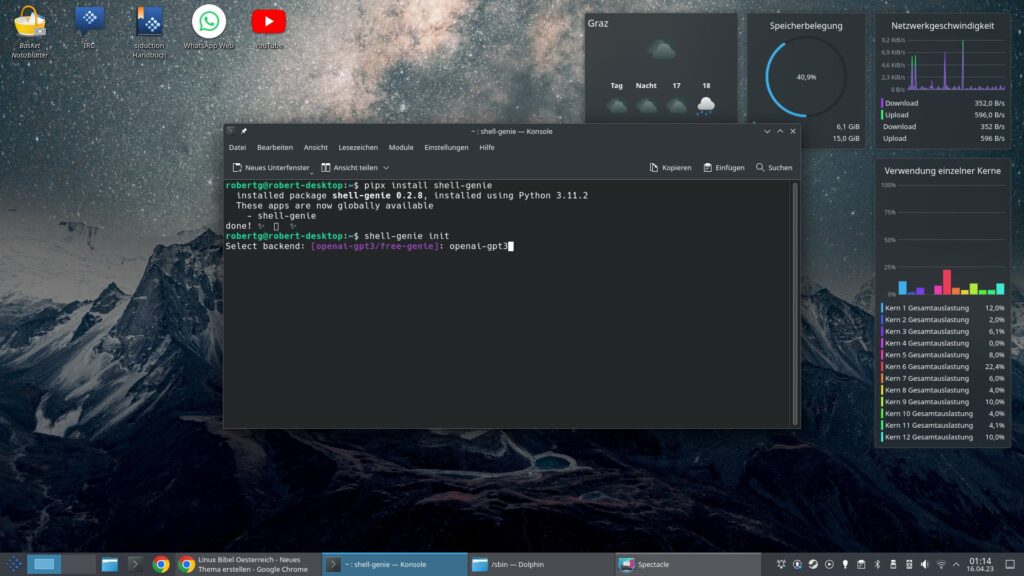
Sie können jetzt zwischen den Möglichkeiten „openai-gpt3“ und „free-genie“ wählen – zweite Möglichkeit können Sie auch ohne Schlüssel nutzen – geben Sie den kompletten gewünschten Text ein und bestätigen mit Eingabe. Bei ChatGPT kopieren Sie anschließend den API-Schlüssel ein und bestätigen wieder – anschließend werden Sie gefragt, ob das erkannte Betriebssystem das richtige ist:
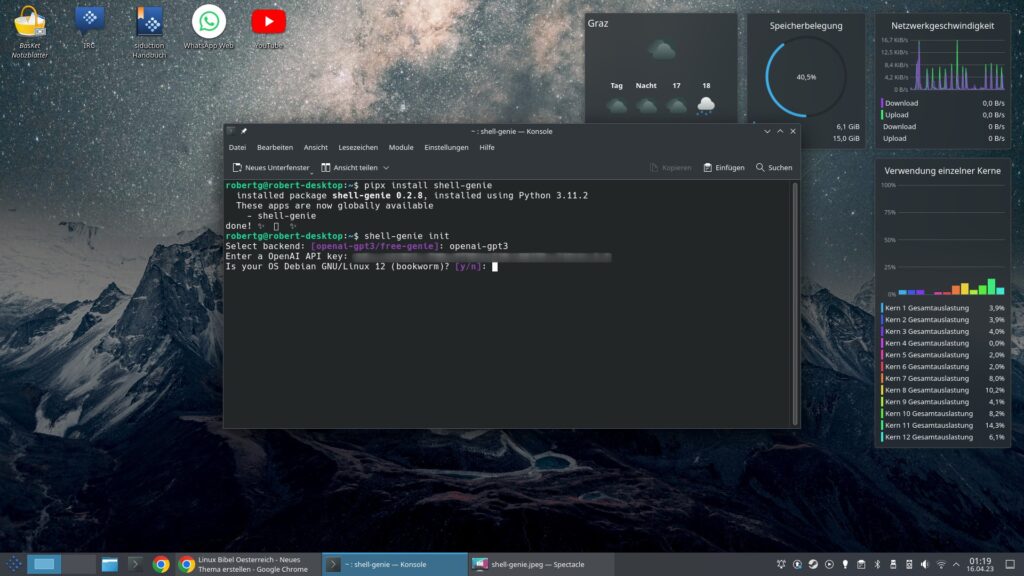
Bestätigen Sie mit „y“ oder verneinen mit „n“ – im zweiten Fall, beantworten Sie einfach die Nachfragen:
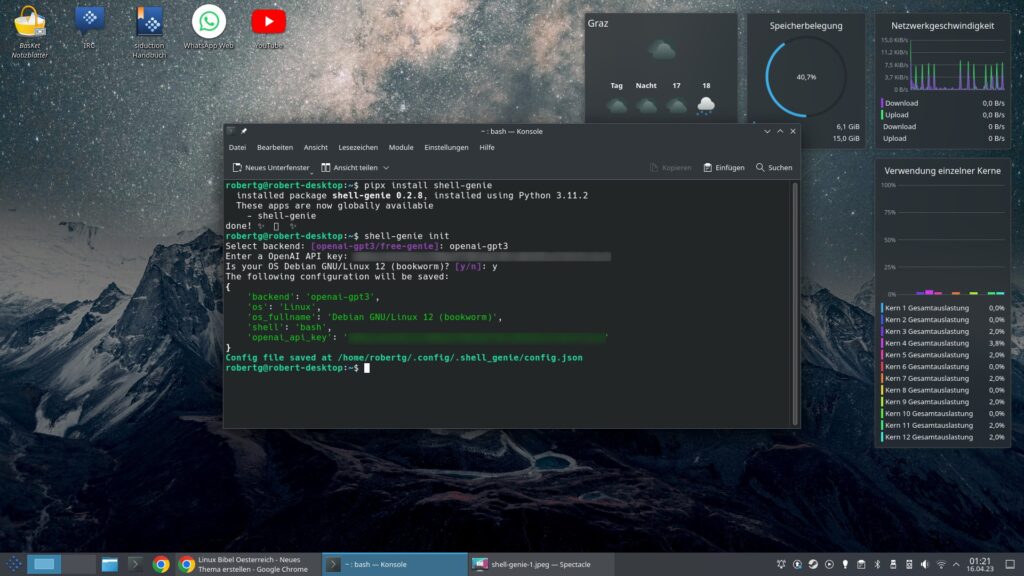
Damit wäre die Einrichtung abgeschlossen. Um Shell-Genie eine Frage zu stellen, nutzen wir den Befehl:
shell-genie ask "Frage"Wir können in Deutsch fragen oder natürlich auch in Englisch und jeder anderen Sprache, die ChatGPT unterstützt – ein paar Beispiele:
shell-genie ask "find all json files in the current directory that are larger than 1MB"Als Ausgabe erhalten Sie die Antwort als fertigen Befehl:
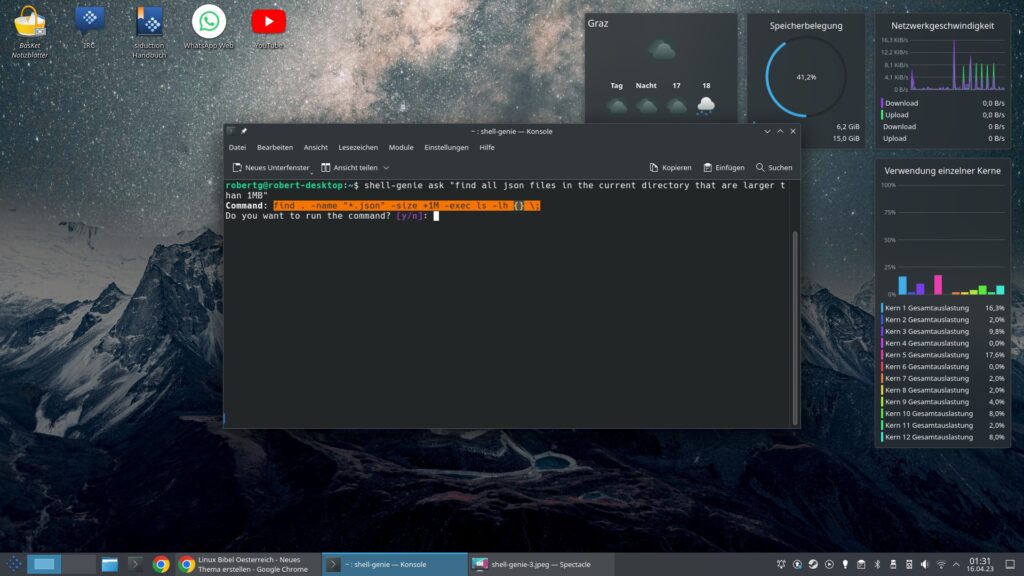
Zusätzlich fragt die Software, ob Sie den Befehl gleich ausführen möchten, dies bestätigen Sie mit „y“ oder brechen mit „n“ ab. Hier ein einfaches Beispiel auf Deutsch:
shell-genie ask "alle versteckten Dateien der Größe nach anzeigen"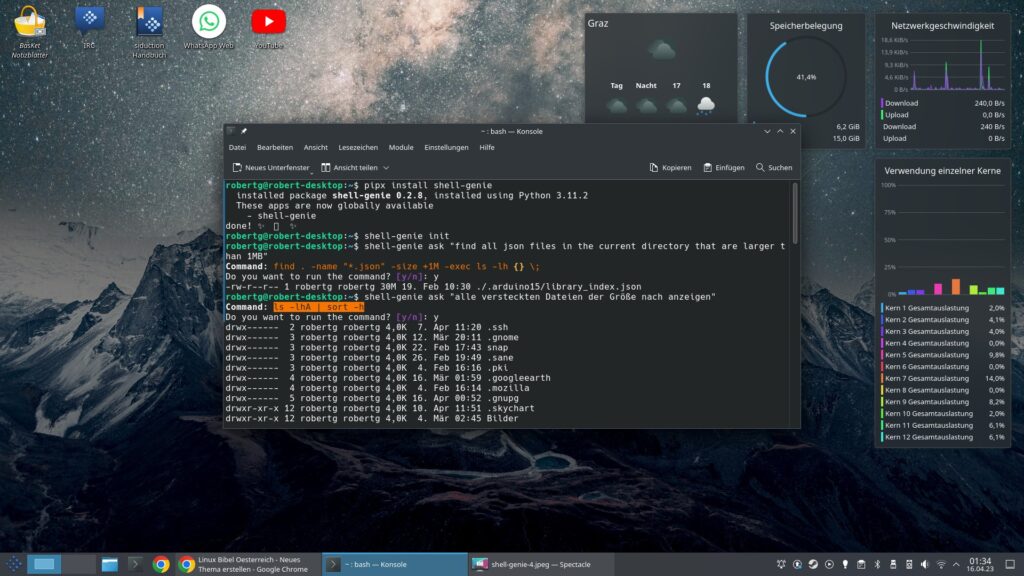
ChatGPT mag noch sehr weit von wahrer künstlicher Intelligenz entfernt sein, aber hilfreich kann die Software trotzdem sein.
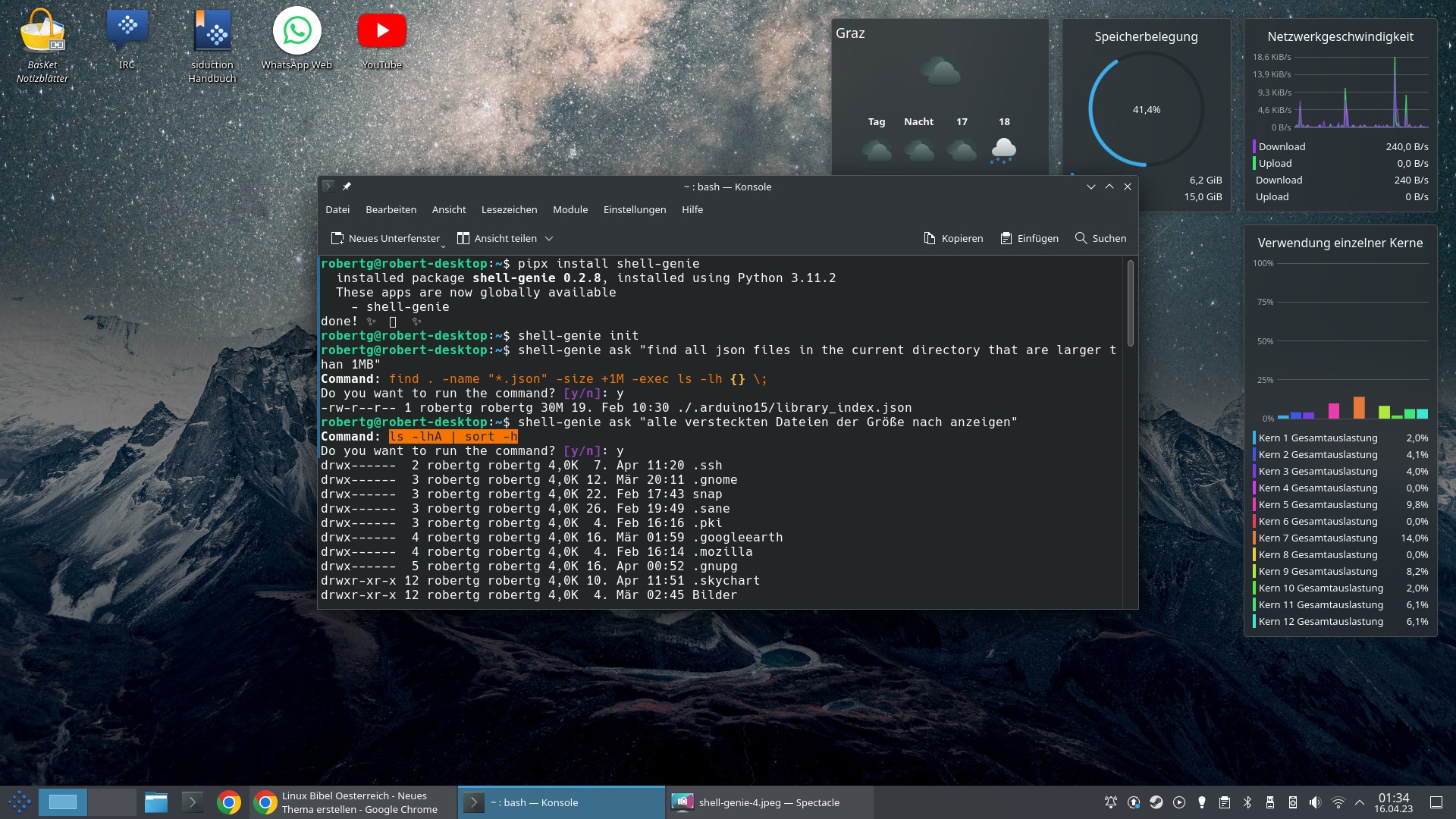


Noch keine Reaktion